网站首页 > java教程 正文
前言:作者本身也是一枚小白,初次搭建整体流程,用于记录了解学习,大佬勿喷。
环境:Centos 7 两台干净的虚拟机(可上外网,相互之间可ping通)
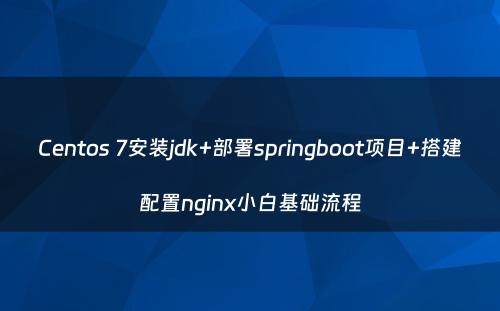
192.168.20.109 作为应用服务器部署java项目
192.168.20.112 作为nginx代理服务器
一、安装jdk(采用了一键安装(yum安装))
查看:
1.查看是否已安装JDK
# yum list installed |grep java
2.卸载CentOS系统Java环境
# yum -y remove java-1.8.0-openjdk* *表示卸载所有openjdk相关文件输入
# yum -y remove tzdata-java.noarch 卸载tzdata-java
3.查看JDK软件包版本
# yum -y list java* 或者使用# yum searchjava | grep -i --color JDK 查看JDK软件下载:
安装JDK
# yum install java-1.8.0-openjdk* 安装java1.8.0所有程序
yum install -y java-1.8.0-openjdk-devel.x86_64
注意:输入确认(y)直到控制台返回Complete安装成功
查看java版本信息
# java -version
输入javac java命令后显示帮助信息就算是安装成功了
使用yum安装环境变量自动就配好了二、部署springboot项目(使用内置tomcat,打成jar包部署)
1、你的项目中执行maven命令生成jar包,打包好后可以在project结构中可以看到多了一个target包,打包好的jar包就在下面
2、将jar包部署到Linux服务器(上传到192.168.20.109上)
1.将jar包上传到Linux服务器上
a.执行 #sudo yum install lrzsz -y 命令
这个命令是将安装一个能下载、上传的软件
b.执行 #rz 命令
这是上传命令,执行之后,选择文件,就可以上传了
2.执行#nohup java -jar demo-0.0.1-SNAPSHOT.jar &命令
说明:java -jar demo-0.0.1-SNAPSHOT.jar 启动完项目后ctrl+c后服务会关闭
nohup java -jar demo-0.0.1-SNAPSHOT.jar & 启动完项目后ctrl+c后服务不会关闭
执行这个命令后台就可以启动这个jar包了
3、访问(ip+端口)
启动完服务后发现服务器上可以访问,但其他pc上无法访问,经过百度发现可能由于防火墙原因。
CentOS升级到7之后,发现无法使用iptables控制Linuxs的端口,baidu之后发现Centos 7使用firewalld代替了原来的iptables。下面记录如何使用firewalld开放Linux端口:(作者使用的8080端口)
[root@centos7 ~]# firewall-cmd --zone=public --add-port=8080/tcp --permanent
重启防火墙:
[root@centos7 ~]# firewall-cmd --reload然后再通过其他pc访问,访问正常了。
三、搭建配置nginx(192.168.20.112搭建)
1、搭建
要求用户拥有root权限
1、:添加Nginx存储库
要添加CentOS EPEL仓库,终端使用yum命令安装,直接复制执行:
sudo yum -y install epel-release
2、:安装Nginx
现在Nginx存储库已经安装在您的服务器上,使用以下yum命令安装Nginx :
sudo yum -y install nginx
3、:启动Nginx
Nginx不会自动启动.要运行Nginx,请输入:
sudo systemctl start nginx
如果您正在运行防火墙,请运行以下命令以允许HTTP和HTTPS通信:(如果防火墙关了,可直接跳过)
4、:设置防火墙
4.1、:允许http通信
sudo firewall-cmd --permanent --zone=public --add-service=http
4.2、:允许https通信
sudo firewall-cmd --permanent --zone=public --add-service=https
4.3、:重启防火墙
sudo firewall-cmd --reload
5、:测试
浏览器里键入你的主机地址如果看到这个页面,那么你的Web服务器现在已经正确安装了。
如果想在系统启动时启用Nginx。请输入以下命令:
sudo systemctl enable nginx恭喜你!!! Nginx现在已经成功安装并允许了!!
2、配置代理
server {
listen 80;
server_name localhost;
#charset koi8-r;
#access_log logs/host.access.log main;
location / {
proxy_pass http://192.168.20.109:8080;
}
}然后重启nginx服务
# systemctl reload nginx3、访问
通过nginx服务器ip可以直接访问应用服务器器上服务。
猜你喜欢
- 2024-09-12 手把手教会你安装Java软件eclipse中文包安装
- 2024-09-12 Java 最新开发工具包 JDK22 安装教程
- 2024-09-12 Java安装之Windows安装篇(java安装windowbuilder)
- 2024-09-12 小白都能懂的java jdk配置安装(jdk详细安装教程)
- 2024-09-12 手把手教你 JDK 的安装与环境配置java10
- 2024-09-12 Linux/Windows系统安装JAVA教程(linux系统安装java环境)
- 2024-09-12 一分钟学会Maven的安装和配置 #Java入门
- 2024-09-12 Java基础系列之一:Maven安装步骤(maven安装包)
- 2024-09-12 JDK的配置与安装(jdk安装及配置教程博客)
- 2024-09-12 一起学java之jdk的安装方法(javajdk如何安装)
欢迎 你 发表评论:
- 最近发表
- 标签列表
-
- java反编译工具 (77)
- java反射 (57)
- java接口 (61)
- java随机数 (63)
- java7下载 (59)
- java数据结构 (61)
- java 三目运算符 (65)
- java对象转map (63)
- Java继承 (69)
- java字符串替换 (60)
- 快速排序java (59)
- java并发编程 (58)
- java api文档 (60)
- centos安装java (57)
- java调用webservice接口 (61)
- java深拷贝 (61)
- 工厂模式java (59)
- java代理模式 (59)
- java.lang (57)
- java连接mysql数据库 (67)
- java重载 (68)
- java 循环语句 (66)
- java反序列化 (58)
- java时间函数 (60)
- java是值传递还是引用传递 (62)

本文暂时没有评论,来添加一个吧(●'◡'●)